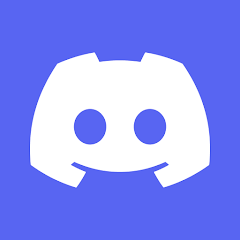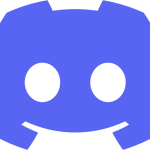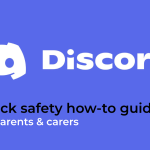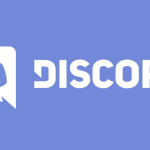Streaming di Discord dan berbagi layar adalah cara mudah untuk berbagi pengalaman virtual Anda melalui platform komunikasi online populer Discord. Fitur-fitur ini memudahkan untuk berkolaborasi dengan pengguna Discord lain atau sekadar membagikan apa yang Anda lihat. Pada artikel ini kita akan membahas streaming Discord dan berbagi layar dan menguraikan cara menggunakan fitur serbaguna ini. Banyak diantara teman teman sekalian yang mungkin belum tau bahwa ada cara streaming di discord.
Apa itu Streaming di Discord?
Streaming di discord berarti bahwa anda hanya akan membagikan layar ke sekelompok orang tertentu. Discord menggunakan sistem server atau juga dikenal dengan group chat. Di dalam group chat ini, anda bisa menemukan banyak orang yang sudah bergabung. Fitur streaming di discord hanya bisa anda pakai jika anda mempunyai orang yang menonton. Streaming di discord sangat sesuai dan cocok jika anda hanya ingin berbagi ke sejumlah orang saja dan bukan secara online di internet. Melainkan anda akan menggunakan jaringan yang ada di Discord.
Berbagi Layar Anda vs Streaming
Streaming Discord
Meskipun Discord memungkinkan Anda untuk membagikan layar secara langsung, termasuk semua jendela dan program yang ditampilkan saat ini, Anda juga dapat mengalirkan aplikasi seperti gim video. Mirip dengan berbagi layar, streaming Discord langsung mengalirkan aplikasi yang Anda jalankan, bukan seluruh layar itu sendiri. Ini berguna jika Anda ingin melakukan streaming aplikasi tanpa menampilkan seluruh desktop atau jendela lain yang terbuka kepada audiens. Paling umum, ini digunakan oleh gamer yang ingin berbagi permainan mereka dengan pengguna lain di server Discord mereka dengan cara yang sama seperti streamer di Twitch berbagi permainan mereka dengan audiens mereka.
Berbagi Layar Discord
Berbagi layar, meskipun mirip dengan streaming dalam banyak hal, berguna dalam konteks yang berbeda. Berbagi layar Discord dapat digunakan selama pengaturan ruang kelas untuk berkolaborasi dalam proyek, atau dapat digunakan dalam konteks profesional untuk berbagi tayangan slide atau alat bantu visual lainnya selama presentasi. Karena fitur berbagi layar mencerminkan desktop Anda dengan sempurna, Anda dapat berbagi hampir semua hal yang biasanya Anda lakukan di komputer, menjadikannya sangat berguna untuk tujuan pemecahan masalah.
Cara Membagikan Layar Anda di Discord
Saat masuk ke server Discord Anda dan di dalam salah satu saluran suara, Anda akan melihat sejumlah opsi di sudut kiri bawah antarmuka Discord. Di bawah bagian “Voice Connected”, Anda akan melihat dua opsi: Video dan Layar. Klik Layar.
- Setelah mengklik Layar, Anda akan diberi kesempatan untuk memilih apakah Anda ingin membagikan seluruh layar atau hanya aplikasi. Pilih mana yang ingin Anda tampilkan.
- Di layar berikutnya, Anda akan memiliki kemampuan untuk mengubah apa yang Anda streaming serta kualitas streaming. Secara default, satu-satunya pilihan adalah resolusi 720 dan kecepatan bingkai 30. Untuk mengakses resolusi dan kecepatan bingkai yang lebih tinggi, Anda perlu berlangganan layanan Discord Nitro berbayar.
- Setelah selesai, klik Go Live untuk mulai membagikan layar Anda.
Cara Streaming di Discord
- Setelah masuk ke server Discord Anda dan bergabung dengan saluran, buka aplikasi yang ingin Anda streaming.
- Setelah aplikasi berjalan, Discord akan secara otomatis mendeteksi perangkat lunak. Di bawah daftar saluran di server Discord Anda, Anda akan melihat nama perangkat lunak yang ditampilkan.
- Di sebelah kanan nama aplikasi, Anda akan melihat simbol yang terlihat seperti monitor dengan panah di atasnya. Klik ikon ini untuk memulai streaming aplikasi.
- Setelah mengklik ikon tersebut, Anda akan diminta untuk memilih kualitas streaming. Secara default, resolusinya adalah 720 dan frekuensi gambar 30. Sama seperti berbagi layar, resolusi dan kecepatan bingkai yang lebih tinggi memerlukan langganan Discord Nitro aktif. Untuk melanjutkan streaming Anda, klik Go Live. Selamat, sekarang Anda tahu cara melakukan streaming dan membagikan layar Anda di Discord!